파일 확장자란?
파일 확장자는 파일의 형식이나 특성을 구분짓기 위해 필요한 구분자 입니다. 파일의 특성에 따라서 확장자가 달라집니다. 이미지 파일의 확장자는 무엇일까요? jpg, png 등이 될 수 있습니다. 동영상 파일의 확장자는 mp4, wma가 될 수 있습니다. 한글문서는 hwp, hwpx가 될 수 있겠죠?
모든 확장자를 외울필요는 없지만 자주 사용하는 파일들의 확장자는 알아두는 것이 좋습니다. 그러면 특정 파일의 확장자를 보는 방법은 무엇일까요?
파일 확장자 확인 방법
총 3가지 방법이 있습니다. 윈도우11 기준으로 말씀드리겠습니다. 첫번째 방법은 아무 폴더나 열어서 상단의 보기 → 자세히를 클릭하면 파일 보이는 기준이 변경됩니다. 여기에서 파일 형식을 볼 수 있습니다.
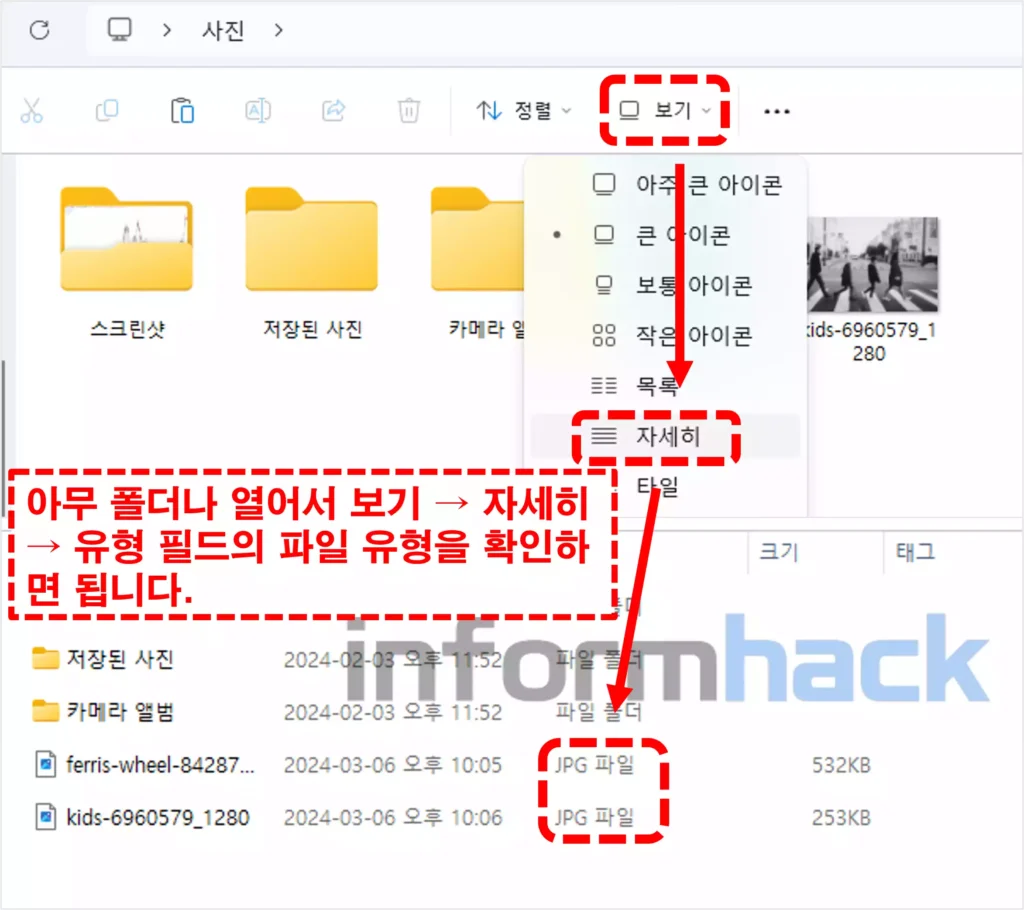
두번째 방법은 파일을 선택하고 마우스 오른쪽 버튼을 클릭 후 속성을 클릭합니다.
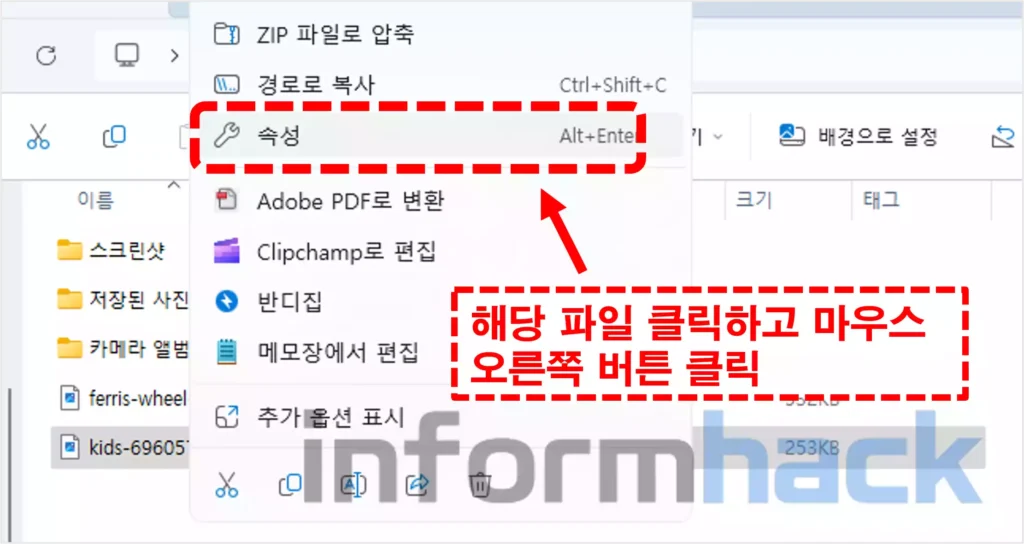
그러면 아래 그림처럼 파일 형식을 확인할 수 있습니다.
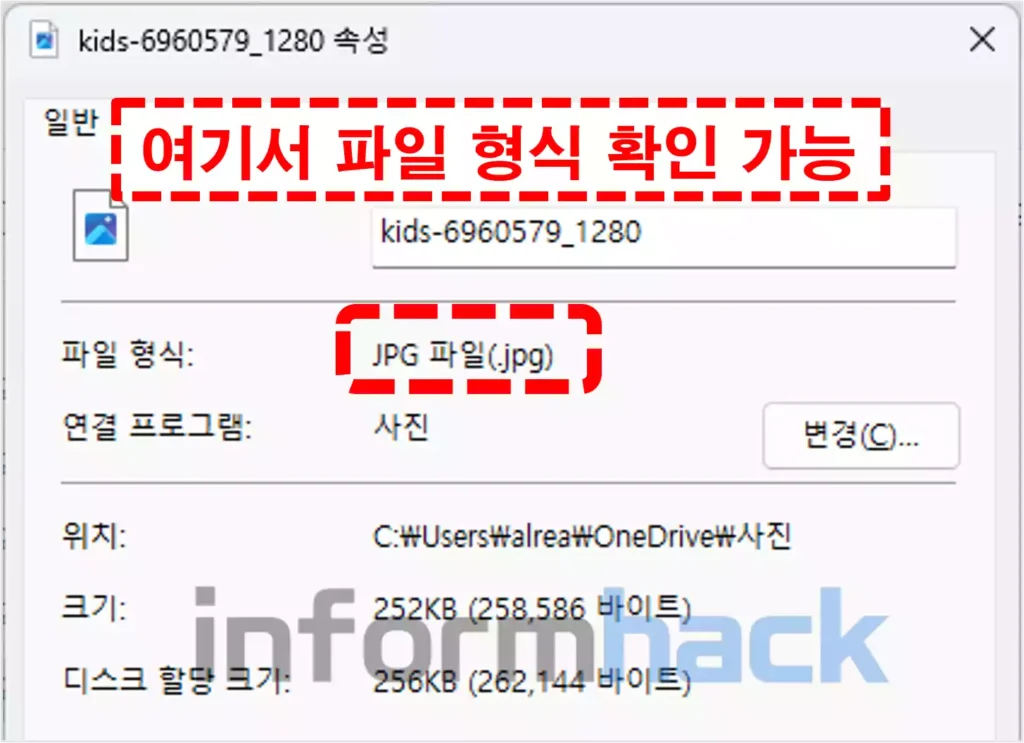
마지막 방법은 아마 가장 유용한 방법 중 하나인데요. 파일 이름 뒤에 파일 확장자를 표기할 수 있는 방법입니다. 아무 폴더나 열고 상단의 보기 → 표시 → 파일 확장명에 체크가 되도록 변경을 하는 것입니다.
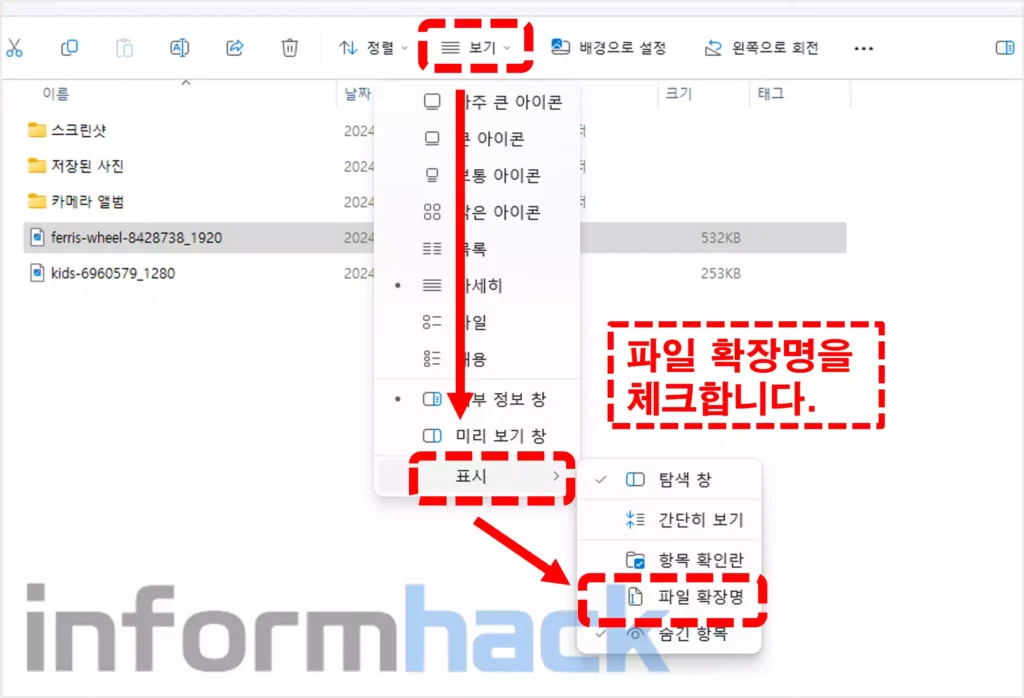
그러면 아래 그림처럼 파일 이름 뒤에 확장자가 붙어 있는 것을 볼 수 있습니다. 이 상태에서 파일 명을 수정하려면 파일 이름 뒤에 붙어있는 확장자도 같이 수정이 되니 확장자는 그대로 두고 수정을 하셔야 합니다.
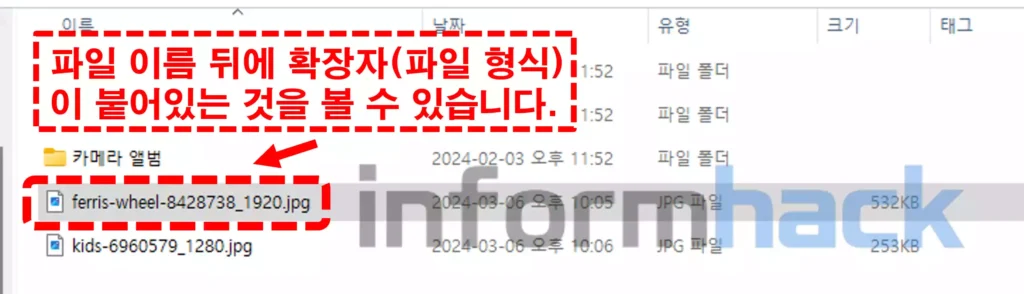
File Converter
파일 컨버터는 파일 확장자를 쉽게 변경할 수 있는 프로그램 입니다. 파일 확장자를 변경할 수 있는 여러 웹사이트가 존재하지만 변경하는데 시간이 걸립니다. 이런 웹사이트들은 파일을 업로드 해야하해서 파일 외부 유출의 위험이 있습니다. 하지만 File Converter는 인터넷 없이 파일 형식 변경이 가능합니다.
파일의 크기, 사이즈, 화질 및 압축율 등도 쉽게 조절할 수 있습니다. 그래서 파일 변환과 파일 압축을 동시에 진행할 수 있는 유용한 프로그램 입니다. 그리고 매우 직관적이기 때문에 별도의 설명이 필요 없이 바로 사용할 수 있습니다.
File Converter 다운로드
아래 링크는 File Converter를 다운로드 받을 수 있는 링크 입니다. (아래 링크 클릭하여 확장자 변경하는 프로그램 다운로드 받기)
File Converter 사용 방법
- 먼저 위에 제가 생성해둔 다운로드 링크를 클릭하여 파일을 다운받습니다.
- 설치파일을 실행하여 설치를 진행합니다.
- 설치가 완료되면 File Converter Settings라는 프로그램을 실행합니다.(선택사항)
- 여기서 변경하고 싶은 확장자를 선택하고, 설정값을 변경할 수 있습니다. 압축의 정도, 크기, 회전유무 등을 변경할 수 있습니다. 잘 모르는 분들은 그냥 원래 설정이 되어있는 상태로 사용하시면 됩니다.
- 이제 본격적으로 파일 확장자 변경을 해볼텐데요. 변경하고 싶은 파일을 선택하고 마우스 오른쪽 버튼을 클릭합니다.
- 윈도우 11의 경우는 마우스 오른쪽 버튼을 눌렀을 때 추가 옵션 보기 라는 항목이 보입니다. 이를 선택해 줍니다.
- 만약 윈도우10 이하의 버전을 사용하면 다음 단계부터 진행하면 됩니다.
- File Converter라는 항목이 보일텐데, 여기에 마우스를 가져다 놓으면 옆으로 탭이 확장됩니다.
- 그리고 원하는 확장자를 선택하면 됩니다.
- 그러면 파일이 원하는 확장자로 변경이 됩니다. 변경된 파일은 원본 파일과 동일한 경로에 있습니다.
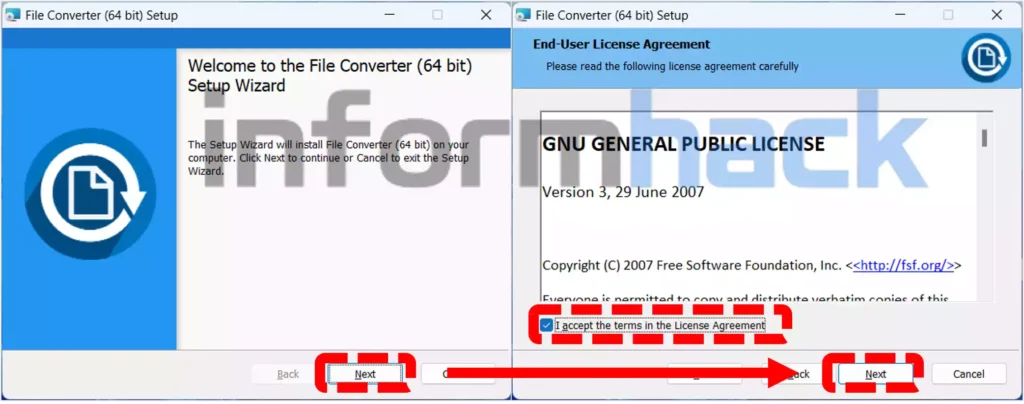
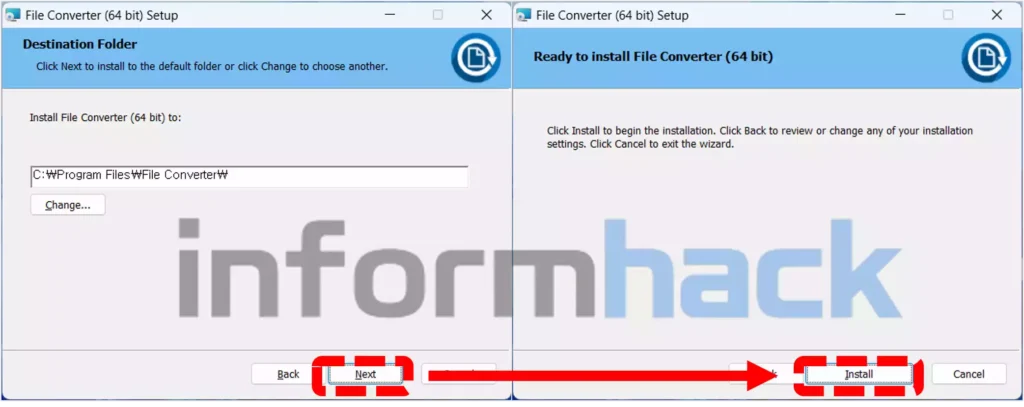
아래 그림은 설치가 완료되고나서 File Converter Settings라는 프로그램을 실행했을 때 보이는 화면입니다. 이 프로그램을 굳이 실행하지 않아도 되지만 변경 후 파일에 관한 설정을 변경하고 싶은 분들은 아래 화면에서 설정을 변경하면 됩니다.
예를들어 jpg → webp로 파일 확장자를 변경하는데, 압축율을 조금 더 높이고 싶다던가, 사진 사이즈를 더 작게 하고 싶은 경우는 아래 그림의 화면에서 설정값을 변경하면 됩니다. 파일 컨버터에서 제공하는 파일 활장자에 대한 설정값 모두를 조절할 수 있습니다.
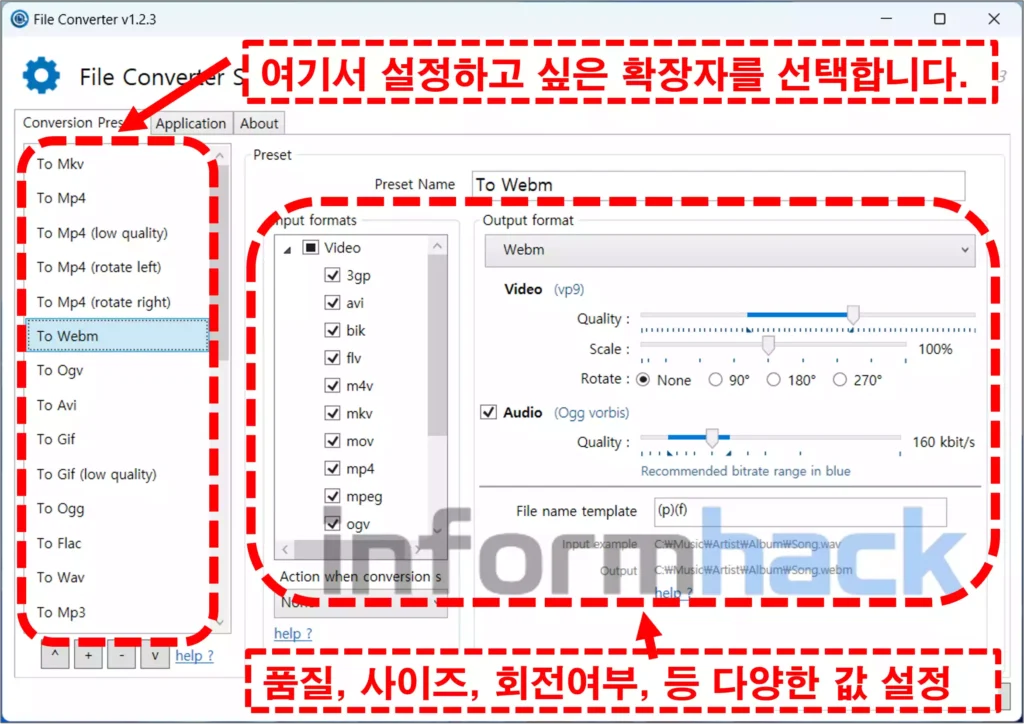
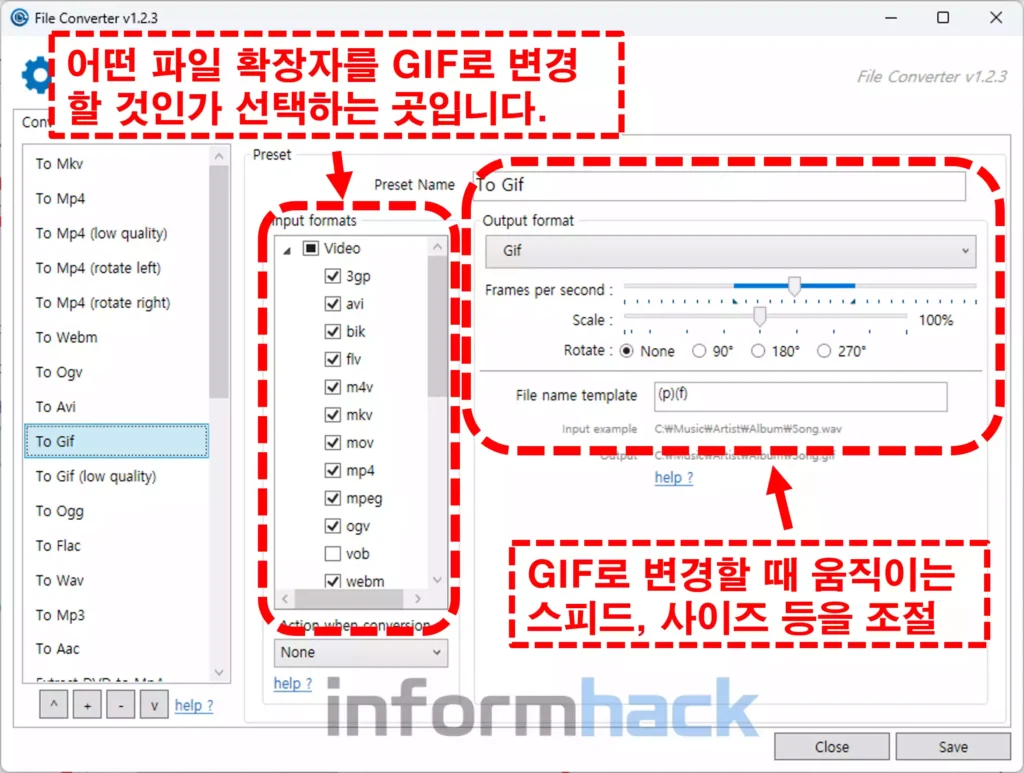
파일 확장자 변경하는 방법
먼저 원하는 파일을 선택합니다. 그리고 마우스 오른쪽 버튼을 클릭합니다. 윈도우11의 경우는 추가 옵션 표시를 선택합니다.
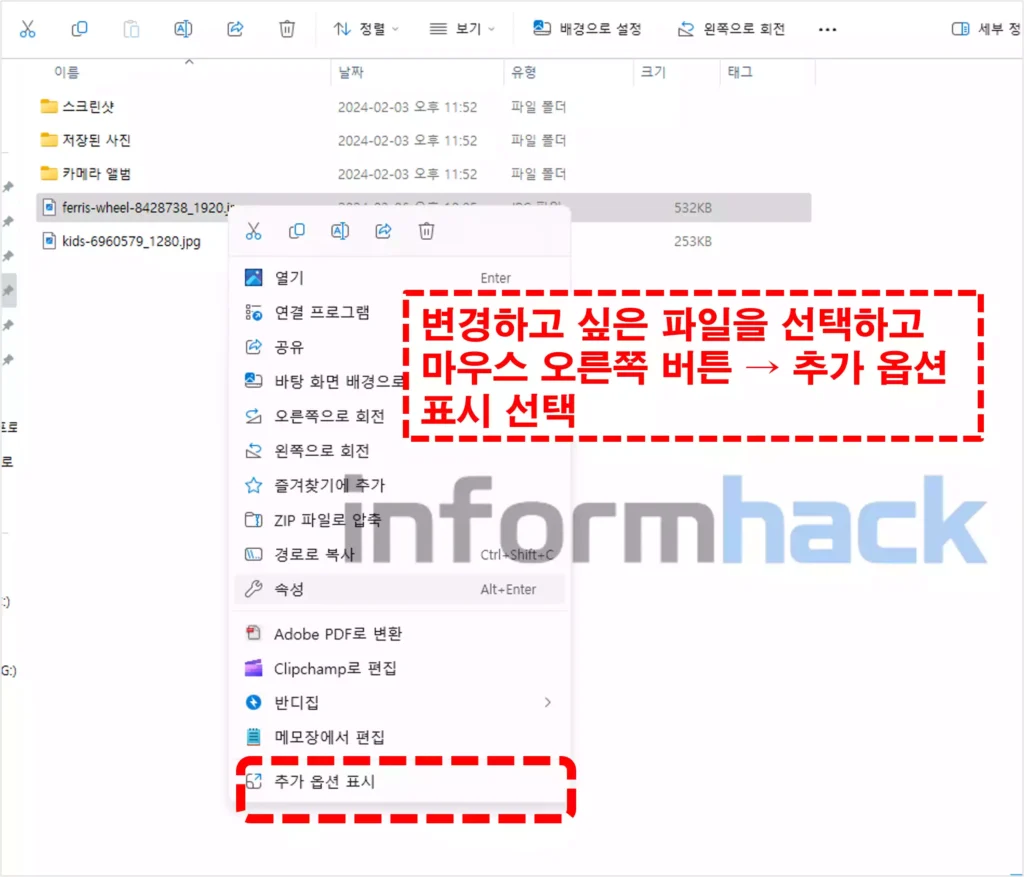
그리고 File Converter라는 항목에 마우스를 올리면 변경할 수 있는 확장자가 보이게 됩니다. 원하는 확장자를 선택하면 됩니다. 윈도우 10의 경우는 추가 옵션 표시가 보이지 않고 바로 file converter가 보이기 때문에 이를 선택해서 확장자 변경을 진행하면 됩니다.
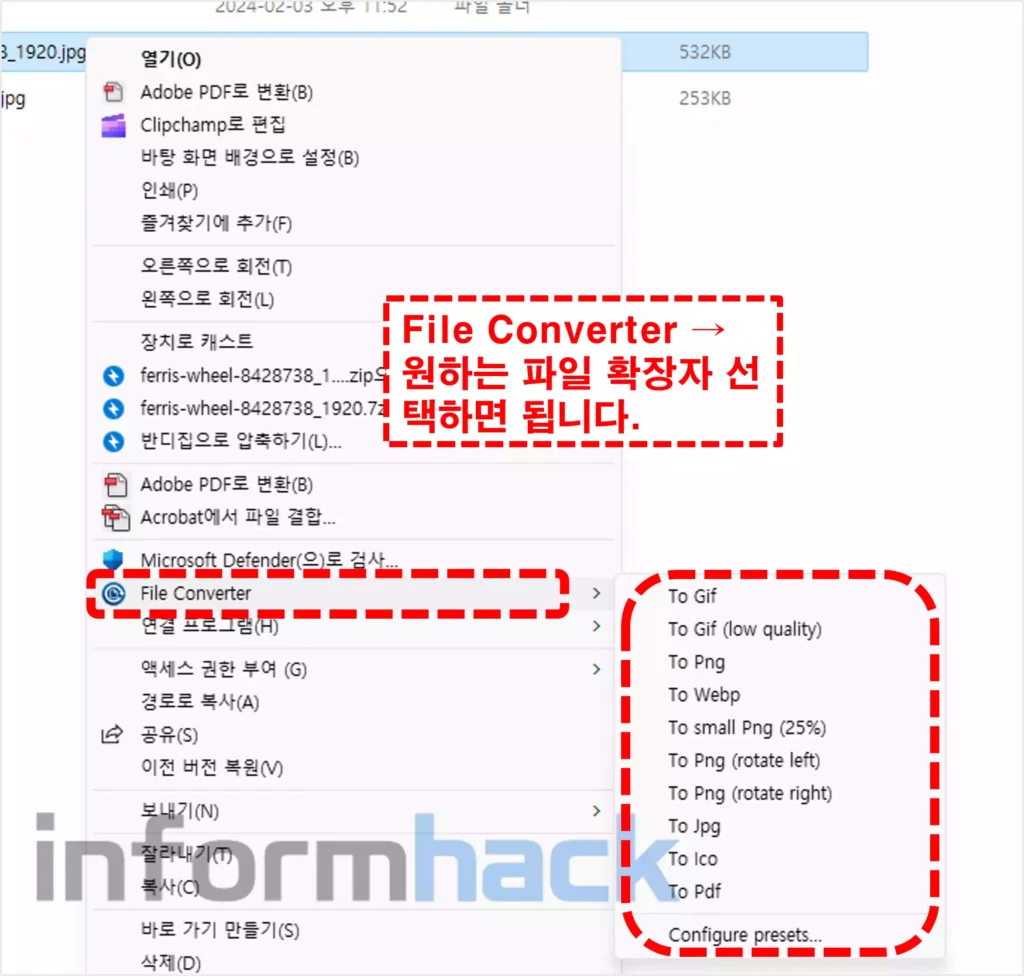
또한 파일을 하나씩 하지 않고 여러개의 파일을 한번에 선택(드래그) 후 마우스 오른쪽 버튼을 눌러서 파일 형식을 변경할 수 있습니다. 그래서 한번에 다량의 파일 확장자 변경이 가능하여 다른 프로그램이나 인터넷 상의 기능보다 훨씬 편리합니다.
컴퓨터 내에 원하는 파일을 빠르게 검색하고 찾고 싶다면 여기에서 everything 프로그램 다운받고 사용방법에 대해서 확인해 보세요.
마무리
오늘은 파일의 확장자를 변경하는 프로그램인 파일 컨버터를 다운로드 받고 사용하는 방법을 알아보았습니다. 고용량의 파일이 상대방에게 전송이 되지 않는 경우, 게시글에 사진이나 영상 파일의 용량이 커서 첨부가 잘 되지 않는 경우, 고용량의 파일 전송이 느린 경우는 오늘 소개해드린 프로그램을 이용해서 확장자 변경 후 원하는 작업을 진행해 보시는걸 추천드립니다.










